Trådløs internetforbindelse i hjemmet er praktisk, da du kan bevæge dig rundt og holde kontakten . Med udviklingen af Wi-Fi-standarder er trådløs forbindelse mere effektiv takket være at bruge 2,4 GHz og 5 GHz frekvenser for at transmittere data mellem din enhed og routeren . Hvert bånd unikke kvaliteter gør dem nyttige i forskellige scenarier , hvilket gør Wi-Fi-forbindelse mere pålidelige. Vi ser derfor på, hvordan du nemt kan oprette forbindelse til 5GHz -båndet og bruge dets kvaliteter.
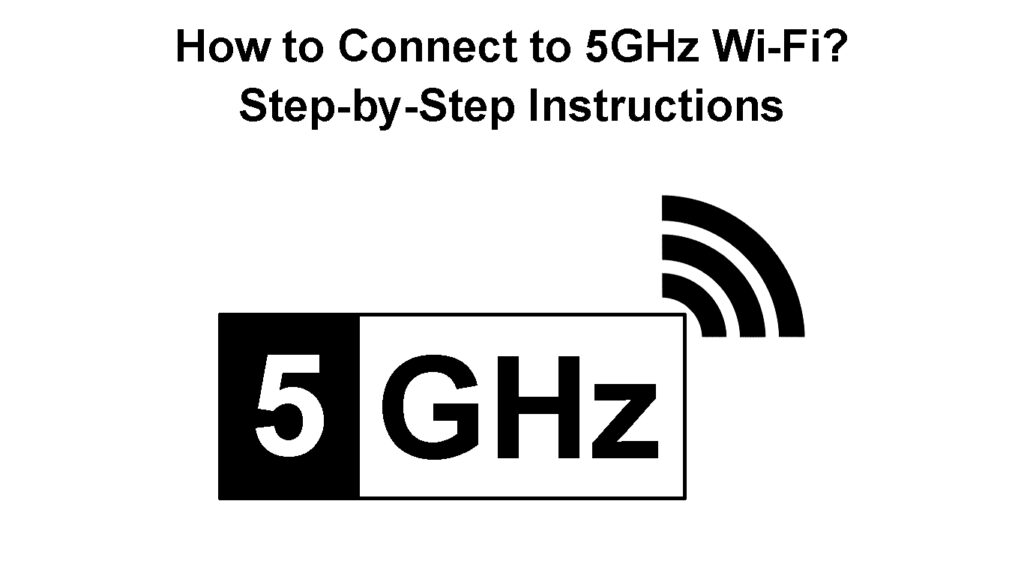
Om Wi-Fi-frekvenser
Multi-band-routere kan kommunikere til klientenheder ved hjælp af forskellige radiofrekvenser. De kan bruge enten 2,4 GHz eller 5GHz -frekvensen afhængigt af typen af klientenhed, routerindstillinger/kapaciteter, og hvor langt klientenheden er fra routeren.
2,4 GHz -frekvensen er den mest almindelige, så mange IoT -enheder bruger den, og mange routere understøtter den. De fleste enheder bruger 2,4 GHz -frekvensen, fordi det falder ind under ISM -radiobåndet , som er tilgængelig til gratis brug til industrielle, videnskabelige og medicinske formål. Således er enheder som mikrobølger, babyskærme og Bluetooth-udsendelse ved denne frekvens og kan afbryde din Wi-Fi-forbindelse.
Frekvensen foretrækkes, fordi den udsender over længere afstande og trænger bedre ind i faste hindringer. Det har dog få ikke-overlappende kanaler (1,6 11), hvilket betyder, at den bærer langt mindre båndbredde og er overfyldt i betragtning af alle de enheder, der bruger frekvensen.
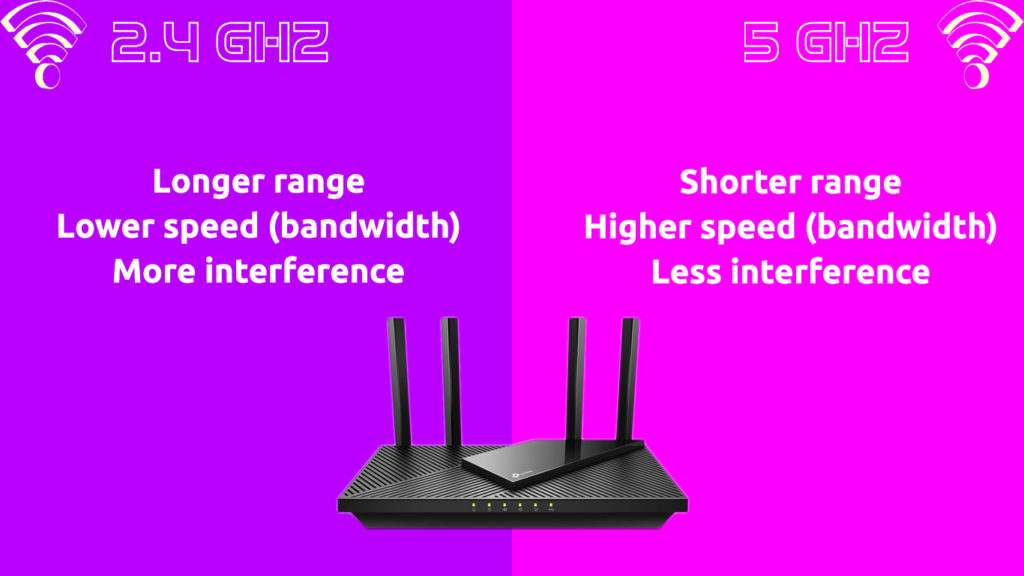
5GHz -båndet overvinder de fleste af de udfordringer, som enheder står overfor på 2,4 GHz -båndet. 5GHz transmitterer data hurtigere og har op til 24 ikke-overlappende kanaler , og de kan kombineres i bredder som 20, 40 og 80 MHz for at danne færre bredere kanaler med højere båndbredde gennemstrømning. 5GHz Wi-Fi er nyere; Således understøtter ikke mange enheder standarden endnu.
Faktorer som tilgængeligheden af flere kanaler og færre enheder, der er kompatible med frekvensen, gør det nyttigt til aktiviteter, der kræver højhastighedsinternet, såsom spil og streaming. Det er også modtageligt for mindre signalinterferens sammenlignet med 2,4 GHz Wi-Fi.
Desværre har 5GHz Wi-Fi en kortere radius og kan ikke trænge ind i faste genstande, da det er en højere frekvens. 5GHz -enheder koster også mere end 2,4 GHz -enheder.
2,4 GHz Wi-Fi Vs. 5GHz Wi-Fi
En nyere Wi-Fi 6- standard på markedet indarbejdes gradvist i Wi-Fi-enheder .
Grundlæggende om Wi-Fi 6
Hvordan man opretter forbindelse til 5GHz Wi-Fi
Det første trin til at tilslutte dine enheder til 5GHz Wi-Fi er at kontrollere, om din router understøtter det. En router har brug for den nødvendige hardware til at udsende 5GHz -båndet; Hvis det ikke gør det, vil der ikke være noget 5GHz -bånd at oprette forbindelse til .
Den hurtigste måde at vide, om din router understøtter 5GHz -frekvensen, er at se på etiketterne på boksen. Producenter angiver ofte Wi-Fi-standarderne, som en router understøtter.
Så hvis boksen eller manualen siger, at routeren er kompatibel med 802.11a/n/ac/ax , understøtter den 5GHz båndbredde. Wi-Fi-alliancen brugte til at omdøbe standarderne i 2018 med velkendte navne, som offentligheden let ville forstå; Derfor kunne manualen bruge generationer i stedet for Wi-Fi-standarder. Derfor understøtter Wi-Fi-generationer 2, 4 , 5 og 6 5GHz Wi-Fi.
Du kan også logge ind på din router og kontrollere det trådløse afsnit.
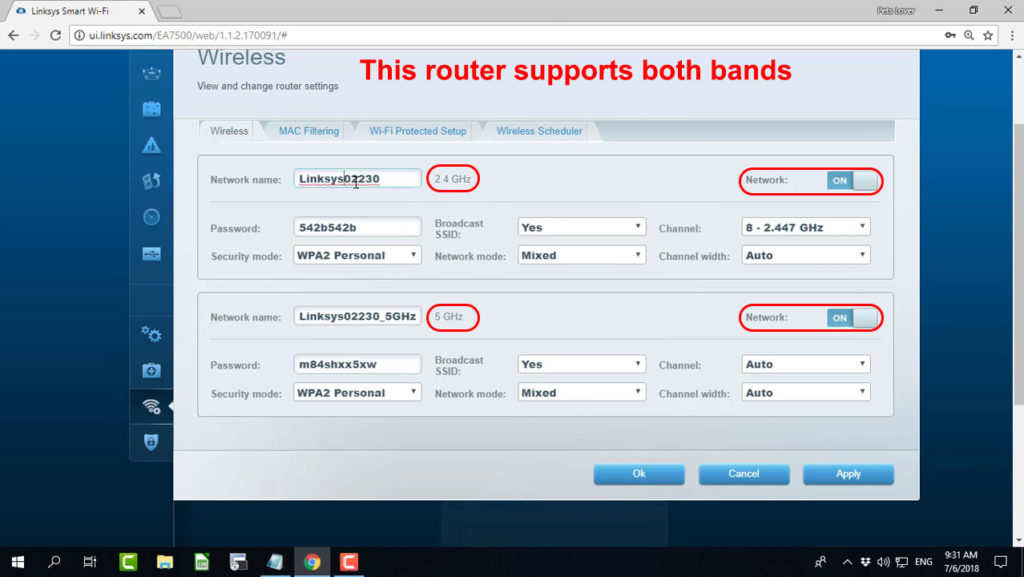
Det næste trin til at oprette forbindelse til 5GHz Wi-Fi er at sikre, at klientenheden også understøtter 5 GHz-forbindelse, da nogle enheder, især smarte enheder, ikke kan oprette forbindelse til 5GHz-båndet. Bekræft derfor, om din enhed kan oprette forbindelse til båndet ved at læse brugervejledningen eller udføre en Google -søgning ved hjælp af dit enhedsnavn og model.
Start derefter en webbrowser og åbn routerne Brugergrænsefladesiden ved hjælp af Routers standard IP -adresse eller et dedikeret link.
Log derefter ind på Routers Management-siden ved hjælp af admin-brugernavn og adgangskode, så du kan ændre Wi-Fi-indstillingerne for at adskille frekvensbånd og mærke dem forskelligt for nem identifikation.
Disse indstillinger er normalt under Wi-Fi-indstillinger, og de præsenteres som en mulighed for at kombinere begge bånd i et, såsom Smart Connect i ASUS / Netgear / TP-Link- routere eller båndstyring på ARRIS og Linksys Routers.
Find den passende mulighed afhængigt af dine routere OS og deaktiver den. Du vil derefter være i stand til at konfigurere begge bånd individuelt og give dem unikke SSID'er og adgangskoder. Giv 5GHz -båndet en etiket, der er let at identificere, dvs. Home WiFi_5, Johns Home Network_ 5GHz osv.
Alternativt kan du deaktivere 2,4 GHz -båndet, så routeren kun udsender 5GHz trådløse signaler.
Afslut proceduren ved at klikke på Gem for at gemme de nye indstillinger.
Du skal muligvis følge flere eller færre trin afhængigt af dine routere firmware; Kontakt derfor en brugermanual eller producentens websted for detaljerede instruktioner. Nogle routere har også to 5 GHz radioer, og du skal forlade begge aktive.
Når du skelner 5GHz SSID , skal du tilslutte dine enheder, men husk, at nogle enheder ikke har hardware til at oprette forbindelse til 5GHz -båndet, så du har muligvis nogle inkompatibilitetsproblemer.
På den anden side, hvis din router allerede udsendte de to frekvenser som separate SSID'er, kan du glemme 2,4 GHz, så dine enheder kun er afhængige af 5GHz Wi-Fi.
Nogle routere har muligvis en mulighed for at adskille bånd eller aktivere 5GHz-båndet i stedet for en smart Wi-Fi-mulighed. Tricket er at vide, at du vil aktivere 5GHz eller adskille routerbåndet, så du nemt kan finde 5GHz SSID.
Bemærk, at nogle ISP-leverede routere muligvis mangler mulighed for at deaktivere båndstyring eller muliggøre Wi-Fi-radioer separat. Hvis du finder dig selv med en sådan router, er den bedste mulighed at købe en tredjeparts router , der giver dig mulighed for at ændre disse indstillinger.
Sådan oprettes forbindelse til 5GHz på Android, iOS, MACOS osv.
Du kan oprette forbindelse til 5 GHz Wi-Fi på de nævnte enheder ved hjælp af den samme procedure til oprettelse af ethvert Wi-Fi-netværk. Derfor har du brug for en Wi-Fi-adgangskode , og du skal vide, hvad SSID 5GHz-båndet bruger.
Når du har scannet efter trådløse netværk , skal du trykke på 5GHz SSID. Normalt tilføjer routere 5 til 5GHz SSID og 2 eller 2,4 til 2,4 GHz SSID som standard.
Indtast derefter adgangskoden, og du er færdig. Husk dog altid at kontrollere, om din enhed understøtter 5 GHz -forbindelse.
For Android skal du navigere indstillinger > Netværksinternet > Wi-Fi > Tryk på skyderen for at aktivere Wi-Fi på telefonen. Tryk derefter på 5GHz SSID, indtast dens adgangskode og opret forbindelse.
For iOS skal du navigere indstillinger> Wi-Fi> Tryk på skyderen for at tænde for Wi-Fi, vælge 5GHz SSID, indtaste dens adgangskode og oprette forbindelse.
Klik på Wi-Fi-ikonet i menulinjen , vælg 5GHz SSID, indtast adgangskoden og klik på sammenføjning.
Du kan gå videre og glemme alle ikke-5 GHz-netværk, så din enhed kun opretter forbindelse til 5GHz-båndet.
Hvordan man opretter forbindelse til 5GHz på Windows
Der er ingen unik måde at oprette forbindelse til 5GHz Wi-Fi på Windows-enheder. Du forbinder dem til 5GHz -frekvensen, da du vil forbinde dem til ethvert andet trådløst netværk.

Du kan dog ændre indstillingerne, så din enhed prioriterer 5GHz -båndet over 2,4 GHz -båndet. At gøre dette;
- Tryk på Window R -knapperne og indtast devmgmt.msc i dialogboksen, der dukker op.
- Tryk på ENTER og vent, når Window Windows -vinduet lanceres
- Naviger til netværksadaptere, find dine enheder trådløse driver, f.eks. Intel (R) dobbeltbånd trådløst-ac, højreklik på det, og vælg derefter egenskaber.
- En ny fane åbner, hvor du klikker på avanceret, og foretrækker derefter bånd under ejendomsafsnittet.

- Søg også efter VHT 2.4GHz i egenskaberne. Og ændre dens værdi til deaktiveret, så din enhed opretter forbindelse kun til 5 GHz Wi-Fi. Bemærk, at denne indstilling kun er tilgængelig på nogle enheder.
- Klik derefter på pilen ned i værdisektionen, vælg foretrækker 5GHz båndindstilling og klik på OK.
Denne indstilling vil sikre, at Windows -enheden forbliver tilsluttet 5GHz, selv når båndstyring er aktiv på routeren. Det hjælper også din enhed med at prioritere 5 GHz-netværk over 2,4 GHz Wi-Fi i et miljø, der udsender begge, og enheden har adgang til dem alle.
Alternativt skal du tvinge enheden til kun at detektere og oprette forbindelse til 5GHz SSID'er ved at gå til enhederne Netværksadaptere Avancerede indstillinger (trin 1-4 ovenfor) og ændre 802.11A/B/G-indstillingsværdien til 5GHz 802.11a og klikke på OK.
Sådan prioriteres 5GHz Wi-Fi-forbindelse i Windows 10/11
Konklusion
Du kan kun tvinge dine enheder til at oprette forbindelse til 5GHz Wi-Fi, hvis enhederne har den passende hardware til at oprette forbindelse til Wi-Fi-båndet. Routeren skal også have 5 GHz kapaciteter; Kontroller altid for disse funktioner, før du køber en enhed.
For de bedste resultater skal du gøre det muligt for din router at udsende begge frekvenser, så enheder kan hoppe mellem frekvenser for optimal internetforbindelse. Men hvis du foretrækker at oprette forbindelse til 5GHz -båndet specifikt, skal det være let nu.
